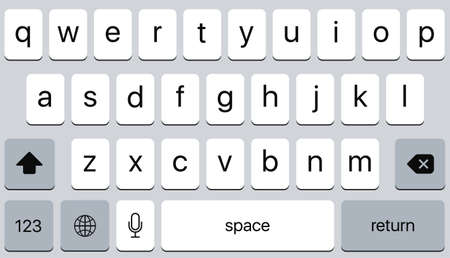Si vous souhaitez taper un long tiret (em dash) sur un PC ou un Mac Windows, vous devez suivre quelques étapes supplémentaires, car ce tiret n’est pas présent sur votre clavier. Voici comment obtenir un tiret em.
Qu’est-ce qu’un tiret EM ?
Un tiret em (-) est un type spécial de tiret plus long que le trait d’union (-) et le tiret en (-) qui est souvent utilisé pour remplacer les virgules, les deux-points ou les parenthèses en fonction du contexte. Ils ajoutent un style distinctif et conversationnel à des écrits comme celui-ci, tout en préservant le flux de la phrase.
Les tirets sont appelés ainsi parce qu’ils ont la largeur d’un » em « , qui est égale à la taille actuelle du point. Ces termes quelque peu obscurs trouvent leur origine dans l’impression physique et, dans ce domaine, un « em » est essentiellement la hauteur maximale qu’une lettre individuelle peut prendre dans la police à sa taille actuelle.
Comment taper un « em » sous Windows
Appuyez sur Windows+Period, cliquez sur le bouton des symboles et sélectionnez le tiret em.
Sous Windows 10 et 11, il existe plusieurs façons de taper un tiret. Voici deux des plus simples :
Alt+0151 : À l’aide d’un clavier doté d’un pavé numérique, assurez-vous que le verrouillage numérique est activé. Maintenez ensuite la touche Alt enfoncée et tapez rapidement les chiffres 0151 sur le pavé numérique. Lorsque vous relâchez la touche Alt, un trait d’union apparaît. Pour saisir un tiret en, utilisez plutôt Alt+0150.
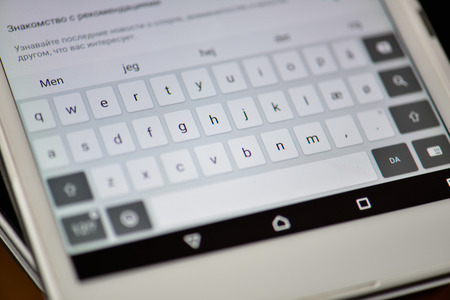
Utilisez le menu Emoji : Tout d’abord, ouvrez le menu Emoji en appuyant sur Windows+Period (« . ») sur votre clavier. Lorsqu’il s’affiche, cliquez sur le bouton des symboles, qui ressemble à un oméga majuscule sous Windows 10 et à quatre petits caractères ondulés sous Windows 11. Dans le menu des symboles, faites défiler vers le bas et sélectionnez le tiret em dans la liste avec le curseur de votre souris. Le tiret em apparaîtra dans votre application.
Comment saisir un tiret sur un Mac ?
Il est facile de taper un tiret sur un Mac. Lorsque vous tapez dans une application acceptant la saisie de texte, appuyez sur les touches Shift+Option+Moins (« -« ) de votre clavier. Un tiret em apparaîtra instantanément. Vous pouvez également appuyer sur Option+Minus pour obtenir un tiret en, que nous avons mentionné plus haut. Il a la moitié de la largeur d’un em dash et est plus long qu’un trait d’union. Bien entendu, pour un tiret normal ou un trait d’union, appuyez simplement sur la touche moins.
Bonne frappe !